משתמשים רבים ששדרגו לאחרונה את ה-MacBook שלהם ל-macOS High Sierra מוצפים בהודעת שגיאה/אזהרה. ההודעה מציעה שמערכת ההפעלה High Sierra צריכה לתקן את הספרייה. משתמשים מדווחים שראו הודעה זו מספר פעמים במהלך היום, מה שיכול להיות מאוד מעצבן, בלשון המעטה.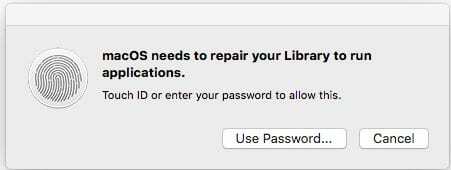
תוכן
- מאמרים קשורים
-
בדוק את זמינות האחסון בכונן הקשיח שלך!
- High Sierra תופס יותר מדי מקום?
- כיצד לתקן שגיאה High Sierra צריך לתקן ספרייה
- כיצד לתקן את macOS High Sierra צריך לתקן את הספרייה שלך
- שלבים נוספים לתיקון הצרכים של macOS High Sierra כדי לתקן את הספרייה שלך
-
השתמש במצב שחזור כדי לשדרג לאחור את macOS באמצעות גיבוי Time Machine
- שדרג לאחור ל-macOS Sierra באמצעות Time Machine Backup
- פוסטים קשורים:
מאמרים קשורים
- משדרגים ל-High Sierra? טיפים לפני שאתם מעדכנים
- לא מצליח לסגור את ספריית התמונות? נתקעתם בסגירת הודעת הספרייה? תקן את זה היום!
בדוק את זמינות האחסון בכונן הקשיח שלך!
לפי אפל, High Sierra דורש 14.3GB של אחסון זמין כדי לבצע שדרוג ולאחר מכן השלמתו, זקוק לכ-1.5GB יותר שטח אחסון מ-macOS Sierra 10.12.6. אז ודא שיש בכונן הקשיח שלך הרבה של החלל. ואם לא, שקול לנקות כמה קבצים ישנים יותר.
High Sierra תופס יותר מדי מקום?
אם אתה מגלה ש-High Sierra תופס יותר מקום מהמפרטים שלמעלה, אנא הפעל מחדש את ה-Mac שלך ובדוק אם הוא מנקה כמה קבצי התקנה מתמשכים. High Sierra לא אמור לתפוס את כל ה-SSD של ה-Mac שלך!
כיצד לתקן שגיאה High Sierra צריך לתקן ספרייה
אם אתה מתמודד עם בעיה זו בעקבות השדרוג ל-macOS High Sierra, הנה כיצד תוכל לתקן בעיה זו.
חיוני לבדוק אם אתה מקבל הודעה זו באופן אקראי או אם אתה רואה הודעה זו רק בעת ניסיון לפתוח אפליקציות ספציפיות. אפליקציה נפוצה שבה בעיות תיקון מופיעות באפליקציית התמונות. אם התמונות שלך ב-MacBook שלך לא נפתחות או נסגרות באופן בלתי צפוי, ייתכן שזה נובע משגיאות ספרייה.
הדבר הטוב ביותר לעשות הוא ללחוץ על מקשי Option ו-Command תוך כדי ניסיון לפתוח את האפליקציה. לאחר מכן, לחץ על האפשרות 'תיקון' בתיבת הדו-שיח הבאה כדי להתחיל את תהליך התיקון. תהליך זה עשוי להימשך זמן מה, אך בדרך כלל הוא מתקן חוסר עקביות שהוא מוצא.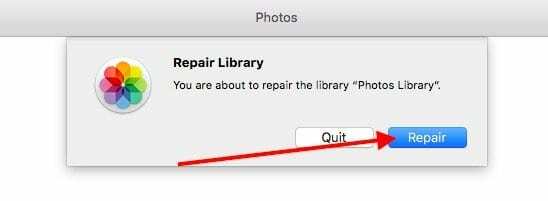
עקוב יחד עם מפורט הוראות שלב אחר שלב לתיקון ספריית תמונות בזה מאמר.
כיצד לתקן את macOS High Sierra צריך לתקן את הספרייה שלך
אם אתה מקבל את הודעת השגיאה באופן אקראי, ללא קשר לאיזו אפליקציה אתה משתמש, אתה יכול לנסות ולהפעיל עזרה ראשונה.
- פתח את תיקיית Utility שלך ב-MacBook ובחר ב-Disk Utility.
- אם אינך יכול לפתוח את תיקיית השירות, הפעל מחדש במצב שחזור על ידי כיבוי ולחיצה על Command + R בעת הפעלה מחדש
- בחר כלי עזר לדיסק
- לאחר מכן, בחר את SystemDrive ולחץ על עזרה ראשונה כדי להתחיל בתהליך
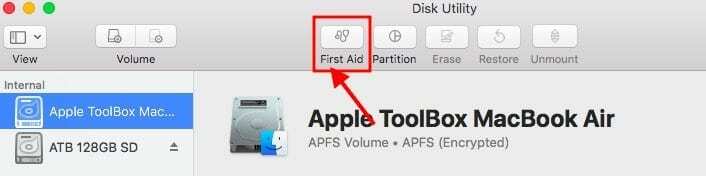
- לאחר השלמת תהליך העזרה הראשונה, הפעל מחדש את ה-MacBook ובדוק אם אתה עדיין מתמודד עם בעיה זו.
- אם אתה מתמודד עם הבעיה גם לאחר שעשית את העזרה הראשונה, ייתכן שתצטרך לאפס את ההרשאות לחשבון שלך כדי לתקן את זה.
- אנא עקוב אחר ה מאמר מפורט צעד אחר צעד שמראה לך כיצד לתקן חשבונות משתמשים פגומים ובעיות הרשאות.

שלבים נוספים לתיקון הצרכים של macOS High Sierra כדי לתקן את הספרייה שלך
- נסה להתקין מחדש את macOS High Sierra.
- עבור אל סמל Apple בפינה השמאלית העליונה של המסך ובחר הפעל מחדש מהתפריט
- החזק את מקשי Command ו-R כדי להיכנס למצב שחזור.
- חלון כלי השירות של macOS מופיע
- בחר התקן מחדש את macOS
- בחר את הכונן הקשיח שלך, בדרך כלל MacintoshHD (או איך שלא קראת לכונן שלך)
- לחץ על התקן והמתן עד לסיום ההתקנה מחדש
השתמש במצב שחזור כדי לשדרג לאחור את macOS באמצעות גיבוי Time Machine
אם אתה משתמש ב-Time Machine או בכלי גיבוי אחר, תוכל לשדרג לאחור ל-Sierra באמצעות גיבויים אלה. אתה מאבד כל מידע חדש שנמצא ב-Mac שלך מאז העדכון שלך ל-High Sierra, אז גבה קבצים אלה בנפרד לכונן אצבעות או Dropbox, Google Drive וכו'.
שדרג לאחור ל-macOS Sierra באמצעות Time Machine Backup
- לאחר שתסיים לגבות את הקבצים הבודדים האלה, הפעל מחדש את ה-Mac עם דיסק Time Machine מחובר והחזק את מקשי ה-Command ו-R עד שתראה את הלוגו של אפל
- בחר 'שחזר מגיבוי של Time Machine' והקש על המשך
- אתה רואה שחזור מ-Time Machine, לחץ שוב על המשך
- בחר את מקור השחזור שלך - כונן הגיבוי של Time Machine
- ה-Mac שלך מראה לך את כל הגיבויים שלך, בחר את האחרון שעשית לפני עדכון High Sierra
- עקוב אחר ההוראות שעל המסך כדי לשחזר ולתרגל סבלנות - לעתים קרובות זה לוקח הרבה זמן!
אנו מקווים שמצאת מאמר קצר זה מועיל בהתמודדות עם הודעת שגיאה מעצבנת זו ב-MacBook שלך. אנא הודע לנו בהערות למטה אם יש לך שאלות או הערות.